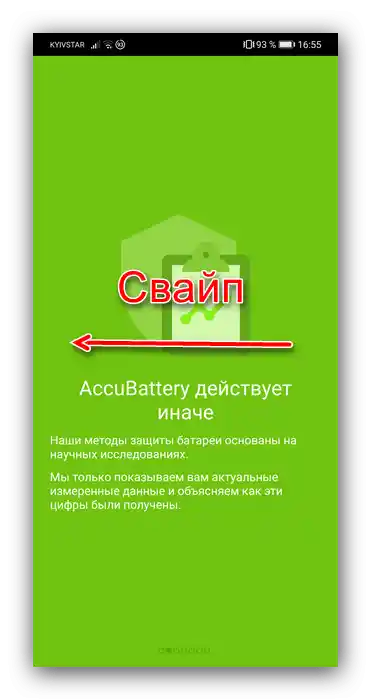Obsah:
Krok 1: Vizualná kontrola
Diagnostiku batérie zariadenia je vhodné začať vizuálnou kontrolou ako puzdra, tak aj samotného napájacieho prvku.
- Pre smartfóny a tablety so snímateľnou batériou je najprv potrebné odstrániť kryt a odpojiť prvok. Dôkladne skontrolujte stav posledného – na kontaktoch by nemali byť žiadne stmavnutia ani iné známky korózie.
![Korózia na prvkoch smartfónu na kontrolu stavu batérie na Android]()
Tiež skontrolujte, či nie je batéria vypuklá – to je zvyčajne viditeľné voľným okom. V prípadoch, keď nie sú viditeľné poškodenia, ale existujú podozrenia na problémy, položte komponent na rovný povrch a skúste ho otočiť okolo svojej osi – ak to ide ľahko, niečo s ním určite nie je v poriadku.
- Pre používateľov, ktorí sú oboznámení s multimetrom, je možné zmerať napätie na kontaktoch batérie – štandardná hodnota by mala byť 3,7 V ± 0,5. Ak je však 3 V a menej, napájací prvok zlyháva a vyžaduje si výmenu.
- Pre zariadenia s nerozoberateľným puzdrom (prevažne väčšina smartfónov a tabletov vyrábaných od roku 2017) je to o niečo zložitejšie. Najprv skontrolujte, či na zariadení nie sú deformácie ako neprirodzené ohyby, praskliny alebo vychýlenia – takéto sa objavujú pri vypuknutí batérie.
- O poruchách s napájacím prvkom svedčí aj silné zahriatie pri bežnom používaní pri jednoduchých úlohách (napríklad pri práci v ľahkom prehliadači alebo čítaní knihy) alebo počas nabíjania.
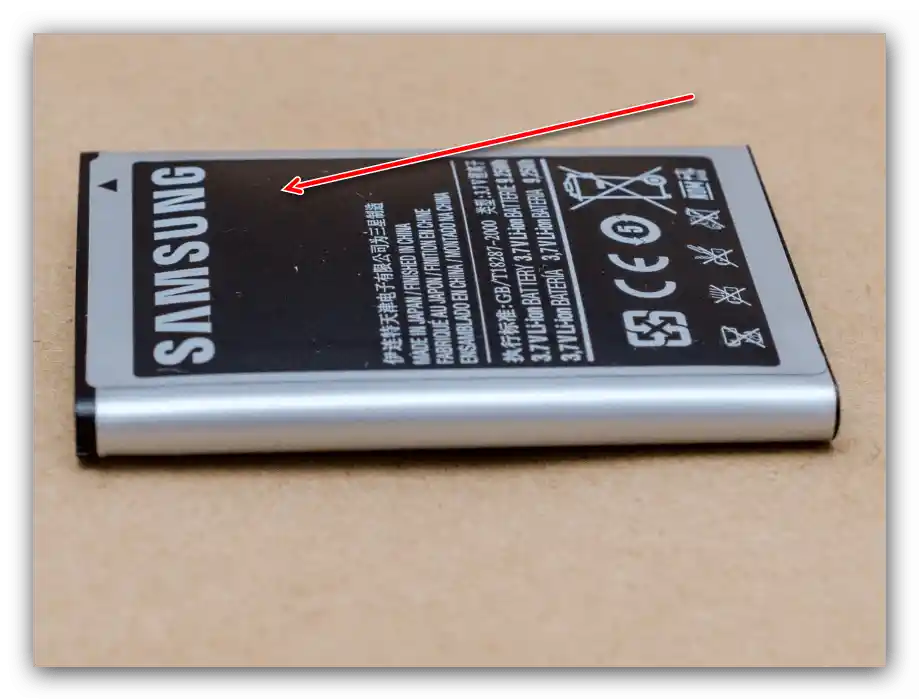

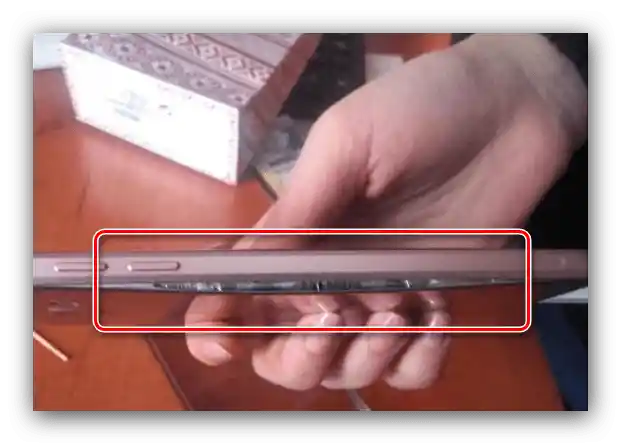
Vizualná kontrola umožňuje diagnostikovať problémy s vysokou presnosťou.
Krok 2: Softvérová kontrola
Defekty puzdra zariadenia alebo samotnej batérie sa objavujú v poslednej fáze opotrebovania, zatiaľ čo prvé príznaky zlyhania batérie je možné rozpoznať iba softvérovo.
Metóda 1: Diagnostika rýchlosti vybíjania a nabíjania
Najprv je potrebné skontrolovať, ako rýchlo sa vybíja batéria v režime spánku.Nové zariadenie s predpokladaným funkčným napájacím prvkom v priemere spotrebuje okolo 2% nabitia za hodinu – hodnoty vyššie ako toto určite naznačujú problémy. To platí aj pre rýchlosť nabíjania – batéria s kapacitou 3000 mAh by sa mala nabíjať štandardným napájacím blokom (5 V na 1 A, bez technológie Quick Charge) približne 3-4 hodiny. Ak vám toto, veľmi približné, číslo nič nehovorí, navštívte internet a využite vyhľadávač, do ktorého zadajte dopyt *model vášho zariadenia* čas nabíjania, potom porovnajte získané výsledky s už existujúcimi údajmi – ak proces nabíjania prebieha príliš rýchlo (alebo naopak, príliš pomaly), s batériou sú jasne problémy.
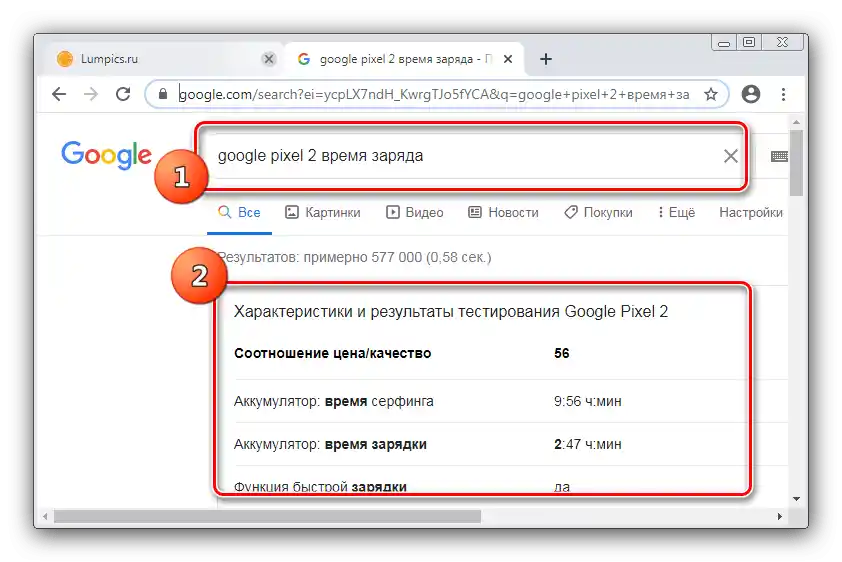
Spôsob 2: Aplikácie na diagnostiku batérie
Presnejšie informácie o stave batérie zariadenia môžete získať prostredníctvom špecializovanej tretej strany aplikácie. Takýchto aplikácií je na trhu množstvo, ale zastavíme sa pri dvoch najpohodlnejších.
Ampere
Jedna z najjednoduchších a zároveň najpohodlnejších aplikácií na monitorovanie stavu batérie pomôže určiť stupeň jej opotrebovania.
Stiahnuť Ampere z Google Play Obchodu
- Otvorenie Ampere – najprv sa objaví upozornenie na prijímanie personalizovanej reklamy, stlačením "Áno" ju aktivujete, na "Nie" – vypnete personalizáciu. U používateľov platených verzií programu takéto oznámenie nebude.
- Klepnutím na "OK" zatvoríte výučbové okno.
- Objaví sa hlavné menu Ampere, v ktorom môžete skontrolovať základné ukazovatele batérie – číslom 1 sú označené aktuálna spotreba, ako aj maximálna a minimálna od posledného nabíjania. Nižšie, pod číslom 2, sa nachádzajú údaje ako stav, technológia batérie, jej napätie a ďalšie. Ak sa napájací prvok opotreboval alebo má problémy s fungovaním, v sekcii "Stav" bude zodpovedajúca poznámka.
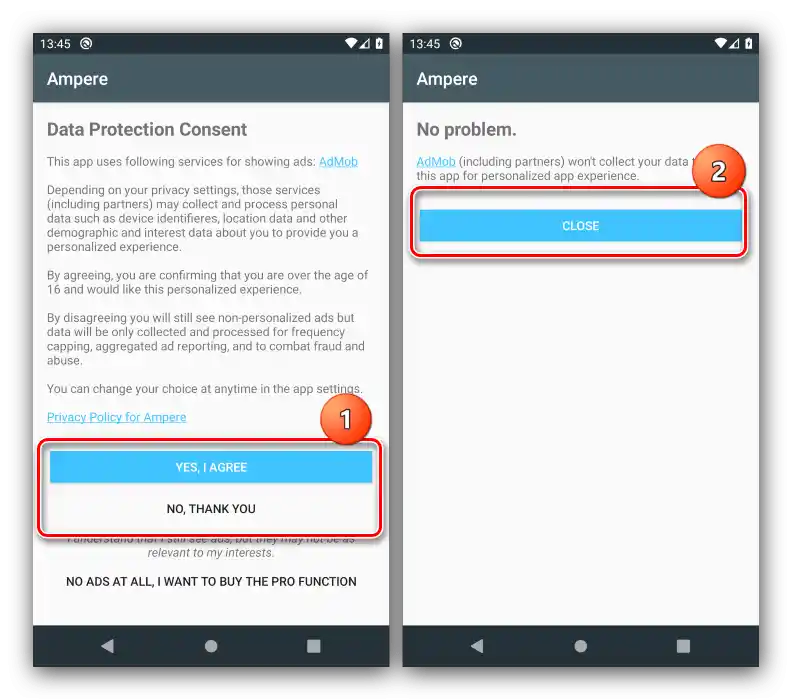
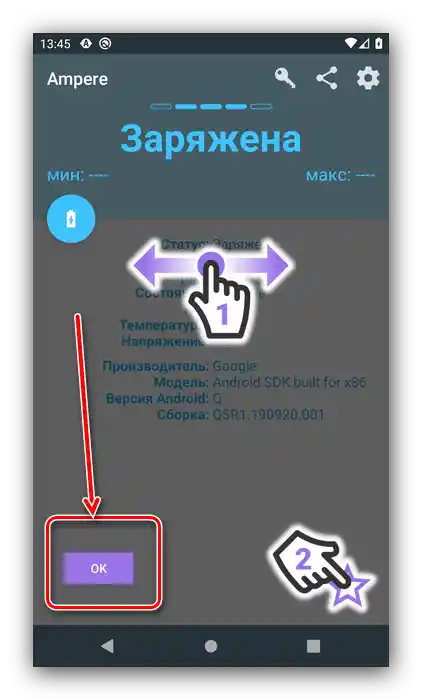
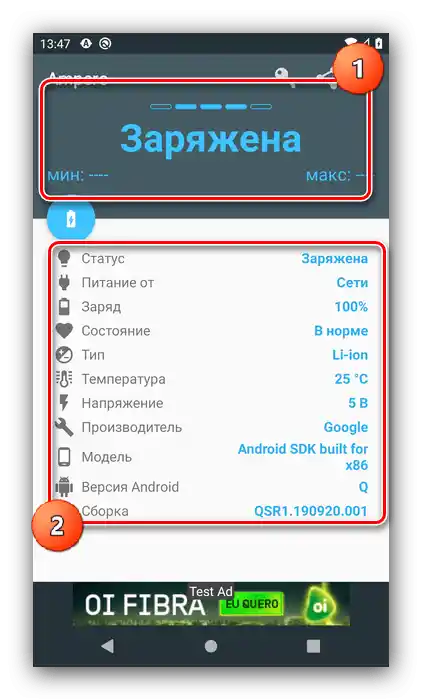
S pomocou Ampere môžete pohodlne sledovať, ako sa správa napájací prvok vášho zariadenia.Jediné, čo kazí dojem, je reklama a prítomnosť platených funkcií, medzi ktoré patrí aj widgety rýchlej dostupnosti.
AccuBattery
Alternatívou k Ampere bude program AccuBattery. Jej hlavnou úlohou je monitorovanie stavu napájacieho prvku, čo zodpovedá našim cieľom.
Stiahnuť AccuBattery z Google Play Obchodu
- Pri prvom spustení programu sa zobrazuje krátke školenie, začnite ho prechádzať swipovaním sprava doľava.
![Prejsť na školenie na kontrolu stavu batérie na Android pomocou AccuBattery]()
Na treťom kroku tutoriálu aplikácia navrhne zapnúť upozornenie pri dosiahnutí určitej úrovne nabitia – požadovanú úroveň môžete nastaviť pomocou posúvača.
- Prebehne krátke obdobie kalibrácie. Bohužiaľ, AccuBattery nie vždy správne určuje kapacitu batérie, ale tú je možné zadať manuálne v sekcii "Nabíjanie".
- Blok "Vybitie" umožňuje zistiť spotrebu energie a úroveň nabitia v danom momente.
- Stav batérie môžete skontrolovať na karte "Zdravie", v príslušnom bloku. Ak tam vidíte prázdne hodnoty, počkajte, kým sa telefón alebo tablet vybije, potom vykonajte jeden cyklus úplného nabitia – údaje by sa mali objaviť.
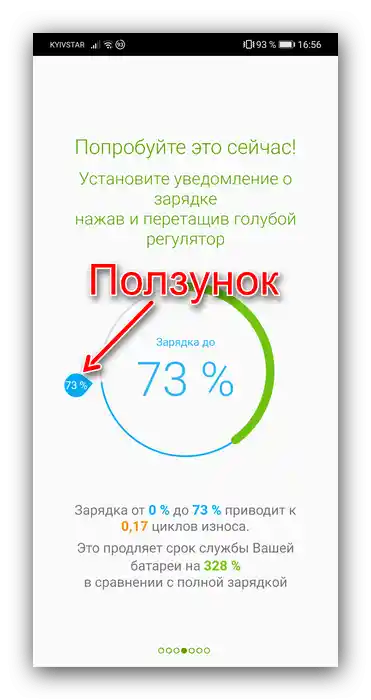
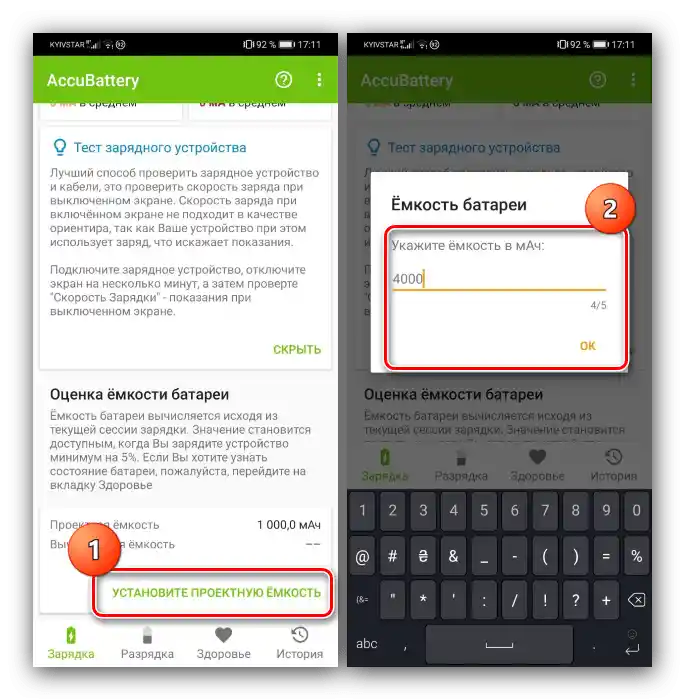
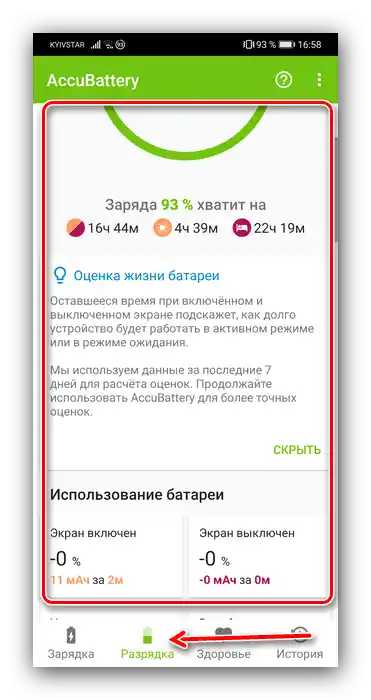
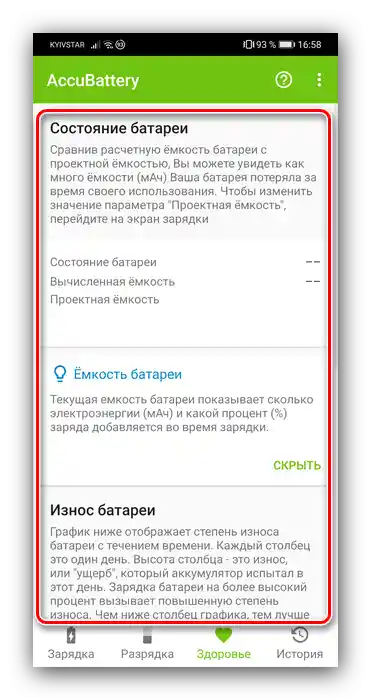
Rovnako ako v prípade Ampere, AccuBattery sa distribuuje na podmienenej bezplatnej báze, preto vo voľnej verzii aplikácie chýba časť funkcií a zobrazuje sa reklama.